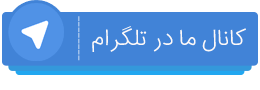آموزش پاک کردن کش مرورگرهای اُپرا، کروم، فایرفاکس
در این پست به شما آموزش پاک کردن کش مرورگر های مختلف را یاد خواهیم داد، پس با ما همراه باشید.
مرورگرها برای اینکه دیتای یک وب سایت را (مانند عکس ها، اسکریپت ها و…) سریعتر بارگذاری کنند اطلاعات را کش (Cache) می کنند. کش کردن اطلاعات به شما کمک می کند تا کمتر منتظر بارگذاری وب سایت بمانید اما متاسفانه کش شدن اطلاعات می تواند خطرات حریم خصوصی را به دنبال داشته باشد. برای همین شما باید هر چند وقت یک بار حافظه کش مرورگرهای خود را پاک کنید.
علاوه بر این پاک کردن کش مرورگر به شما کمک می کند تا خطاهای ۴۰۴، ۵۰۲ و سایر خطاهای احتمالی که از کش شدن یک آدرس خراب ناشی می شود را پاک کنید و هر گونه اطلاعات حساسی مانند پسورد، کلمه عبور و اطلاعات دیگری که روی دستگاه شما ذخیره شده است را پاک کنید.
همچنین به طراحان سایت نیز کمک می کند تغییرات انجام شده در وبسایت ها را با پاک کردن کش مشاهده نمایند.
آموزش پاک کردن کش در مرورگر کروم (Chrom)

برای پاک کردن کش مرورگر گوگل کروم ابتدا روی آیکون سه نقطه که برای باز کردن منو این مرورگر هست کلیک کنید یا این که از دکمههای ترکیبی ALT + E استفاده کنید تا منو مرورگر مشابه تصویر زیر براتون باز بشه. سپس روی گزینه Settings کلیک کنید تا به صفحه تنظیمات مرورگر گوگل کروم هدایت بشید.
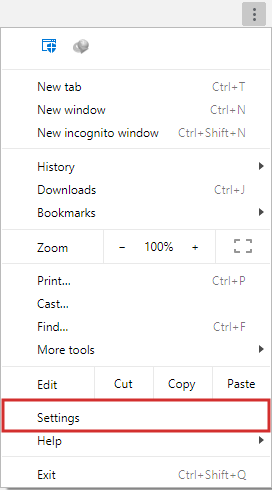
راه اول : بعد از این که وارد صفحه تنظیمات شدید، توی باکس جستجو عبارت cache را تایپ کنید تا نتایج جستجو مشابه تصویر زیر براتون نمایش داده بشه. حالا مشابه تصویر زیر روی گزینه Cleare Browsing Data که برای پاک کردن دادههای مرورگر گوگل کروم هست کلیک کنید.
راه دوم : برای پاک کردن کش کروم از نوار ابزار سمت چپ اول گزینه Advanced و سپس Privacy and security را انتخاب نمایید، حالا می توانید گزینه ی Clear Browsing Data را انتخاب و در نهایت Clear Data را کلیک کنید.
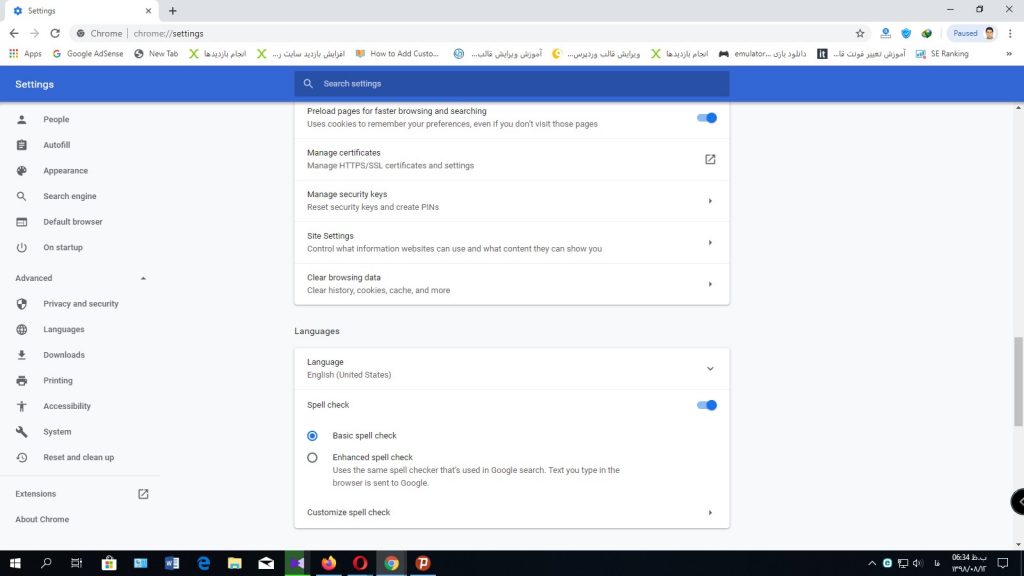
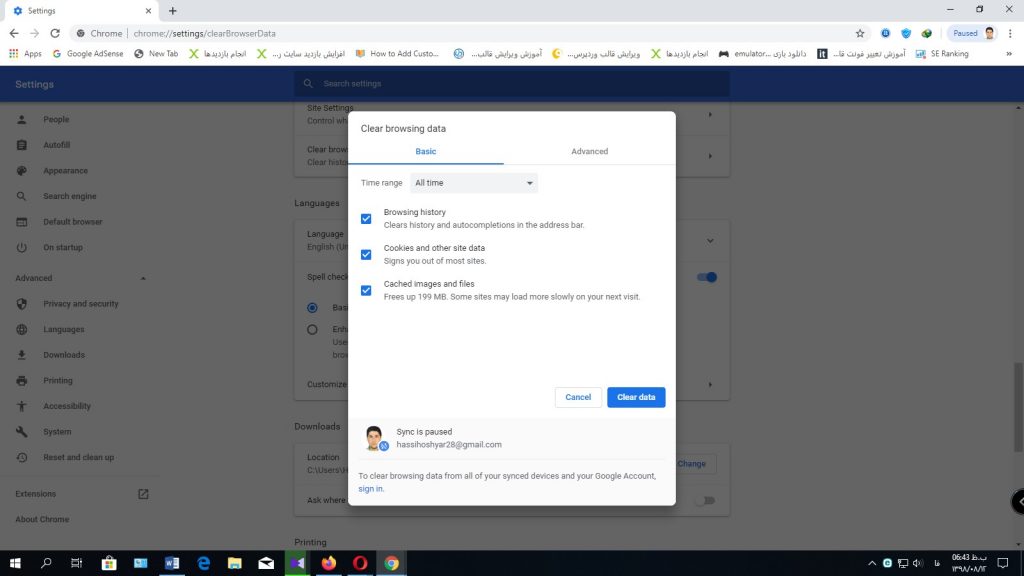
همچنین در تصویر بالا می توانید با استفاده از گزینه های تیک دار ، حافظه کش مرورگر را به صورت سفارشی سازی شده پاک کنید.
همونطور که در تصویر بالا میبینید ابتدا از گزینه Time range بازه زمانی برای خالی کردن کش مرورگر گوگل کروم را انتخاب کنید. این بازه زمانی میتونه بر اساس ساعت اخیر، یک روز پیش (24 ساعت پیش)، یک هفته پیش، چهار هفته پیش و کل بازه زمانی که مرورگر رو نصب کردید باشه. سپس گزینه Cached images and files را انتخاب کنید تا تنها تصاویر و فایلهایی که کش شده پاک شوند. در صورت انتخاب سایر گزینهها میتونید علاوه بر کش کوکی، تاریخچه و سایر دادههای مرورگر رو هم حذف کنید. بعد از اینکه انتخاب کردید پاک کردن کش مرورگر گوگل کروم بر اساس بازه زمانی دلخواه پاک بشه روی دکمه آبی رنگ CLEARE DATA کلیک کرده و منتظر بمونید تا بر اساس حجم فایلها کش مرورگر خالی بشه و پنجره بسته بشه.
همچنین میتوانید با تایپ کردن آدرس chrome://settings/clearBrowserData داخل مرورگر مستقیما به این پنجره دسترسی داشته باشید که نیازی به طی کردن کلیه مراحل بالا بر اساس تصویر برای پاک کردن کش مرورگر گوگل کروم ندارید.
آموزش پاک کردن کش در مرورگر فایرفاکس (FireFox)

برای پاک کردن کش مرورگر فایرفاکس ابتدا روی آیکون سه خط گوشه مرورگر که برای باز کردن منو این مرورگر هست کلیک کنید. سپس روی گزینه Preferences یا options کلیک کنید تا به صفحه تنظیمات مرورگر فایرفاکس هدایت بشید.
حالا در نوار ابزار چپ مرورگر فایرفاکس گزینه ی Privacy &Security را انتخاب و در قسمت راست ،در قسمت Cookies and Site Data روی Clear Data کلیک نمایید.
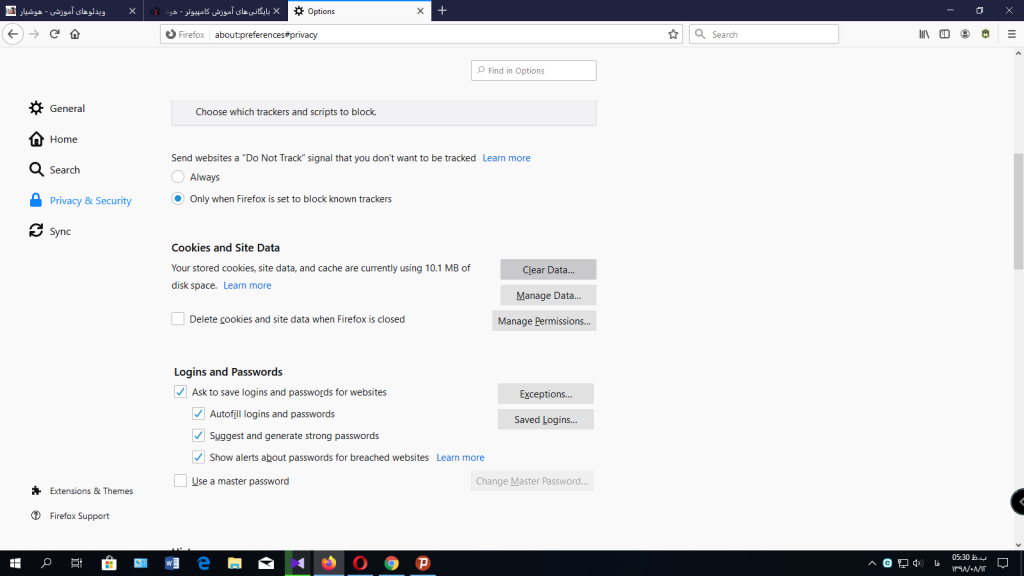
و در نهایت روی Clear کلیک نمایید.همانند شکل زیر

همچنین می توانید برای پاک کردن تاریخچه ی مرورگر فایرفاکس نیز روی Clear History کلیک نمایید، تا کل تاریخچه ی ذخیره شده در حافظه مرورگر پاک شود.
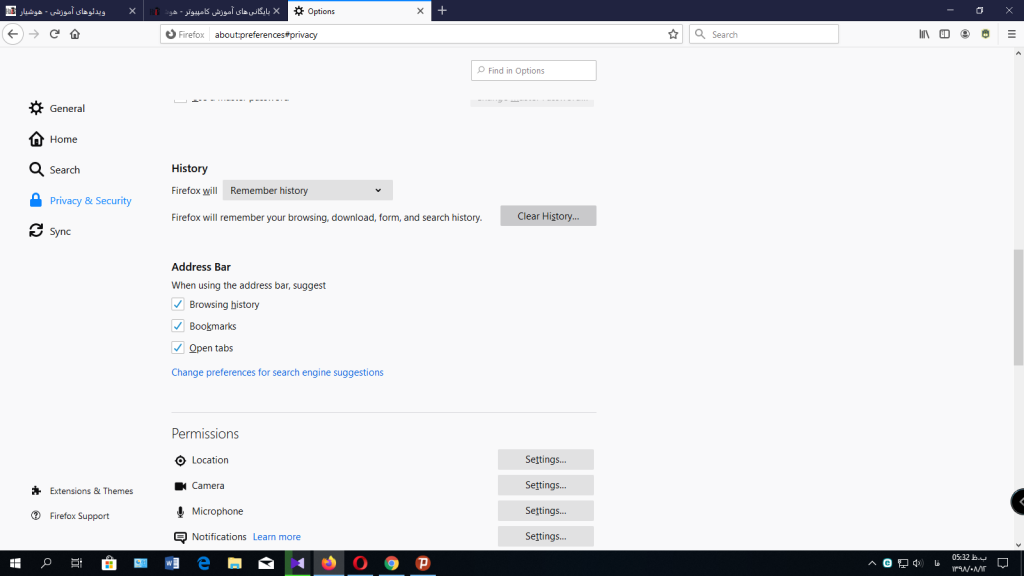
شما می توانید به طور سفارشی کش های مربوط به هر قسمت را با تیک زدن جلوی هر گزینه انتخاب و پاک نمایید.مانند شکل زیر
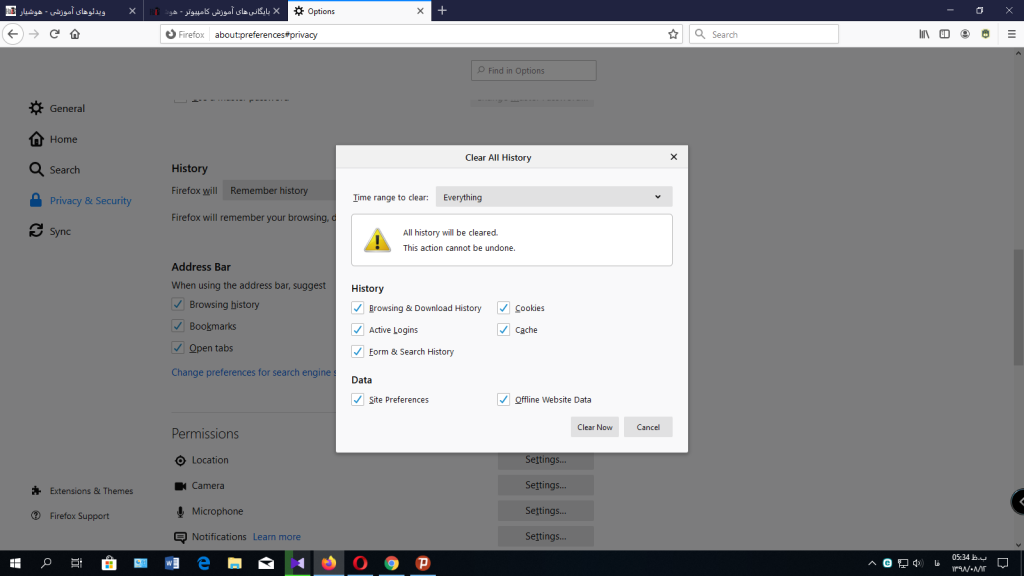
آموزش پاک کردن کش در مرورگر اُپرا (Opera)
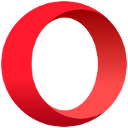
برای پاک کردن کش مرورگر اپرا ابتدا روی آیکون منو مرورگر در گوشه سمت چپ کلیک کنید. سپس روی گزینه Settings کلیک کنید یا اینکه از دکمههای ترکیبی ALT + P استفاده کنید تا به صفحه تنظیمات مرورگر اپرا هدایت بشید.
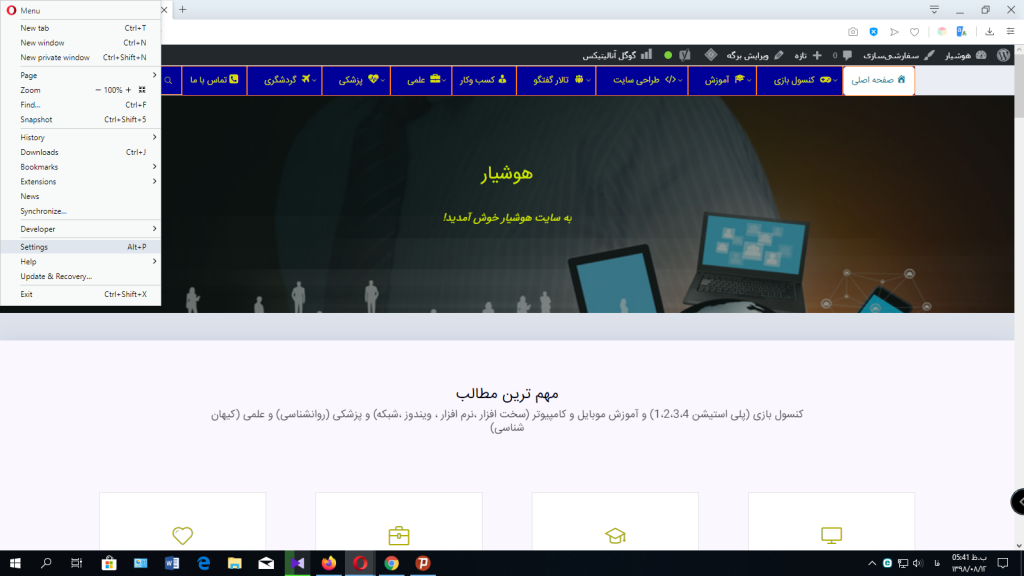
در این مرحله به صفحه تنظیمات مرورگر اپرا هدایت می شوید که باید ابتدا مشابه تصویر زیر روی تب Advanced و سپس Privacy & Security که در سمت چپ قرار داره کلیک کنید. حالا در قسمت راست روی گزینه ی Clear browsing data کلیک نمایید تا صفحه ی زیر باز شود. و در نهایت با زدن تیک های مربوطه روی Clear data کلیک نمایید تا کش مرورگر کاملا پاک شود.
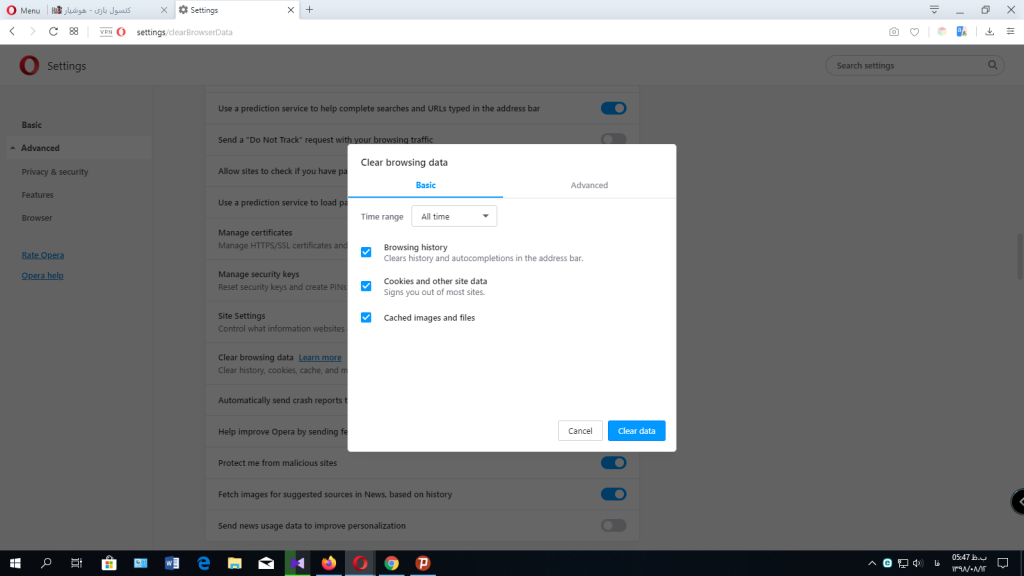
امیدواریم از این مقاله نهایت استفاده را برده باشید، نظرات خود را راجع به این مطلب در بخش نظرات اعلام نمایید.